|
Tutoriel fait avec PSP 19
Cliquer sur le perroquet pour le matériel

CETTE SEMAINE NOUS ALLONS ETUDIER
LES EFFETS DU FILTRE DC SPECIAL
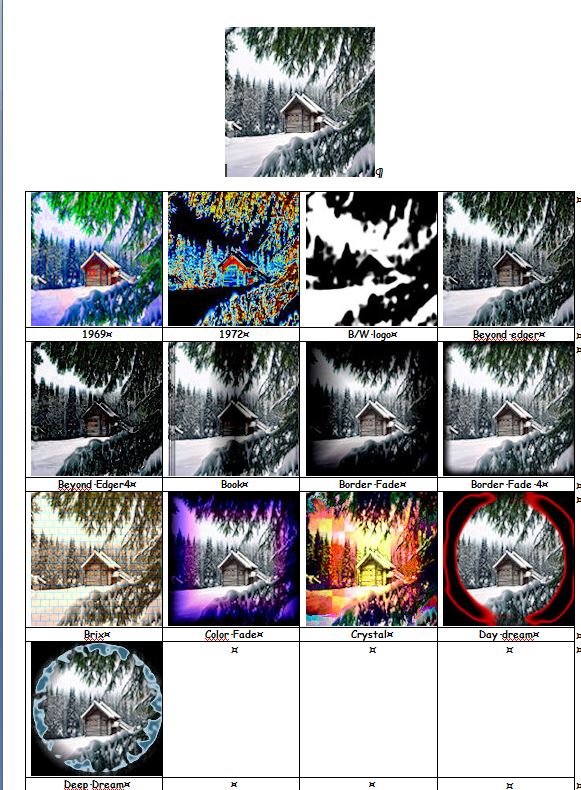
-------
VIEUX GRIMOIRE Matériel :
1 tube sur le thème que moi ou autre à votre choix
1 image sur le même thème avec des couleurs claires qui vous plaisent
1 animation de Simone (http://scrappybitoffun.blogspot.fr/search/label/fairy%20dust)
Filtres :
DC Spécial
Bkg Kaléidoscope
Medhi
Plugin Galaxy
************
Ce tutoriel est ma propriété, il est interdit de le copier ou de le distribuer sur le Net
sans mon autorisation écrite De même il est interdit de retirer le watermark du matériel,
respectons le travail des tubeuses sans qui nous ne pourrions pas créer de tutoriels
Tutoriel créé avec PSPX9 mais peut être réalisé avec d'autres versions
************
Si vous êtes prêts nous commençons
Ouvrir vos tubes les dupliquer et fermer les originaux
Prendre 2 couleurs, de votre tube principal, une couleur claire en avant plan pour moi
#E0F3F6 et une couleur foncée en arrière plan #527088
************
Ouvrir un nouveau calque 900/600 transparent
Edition/Copier votre image
De retour sur votre travail
Sélection/Sélectionner tout
Edition/Coller dans votre sélection
Minimiser votre image nous nous en servirons très souvent
Sélection/Ne rien sélectionner
Réglage/Flou/Flou gaussien à 50
Effets/Modules externes/DC Spécial/Brix 17/11/53/88/95/154/136/159
(ajuster les paramètres en fonction de vos couleurs)
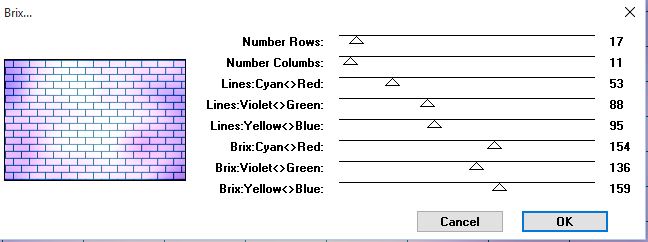
Calque/Dupliquer et fermer ce calque
Vous positionner sur raster 1
Effets/Modules externes/Ulimited 2 - <Bkg Kaleidoscope/Radial Replicate 99/139/11
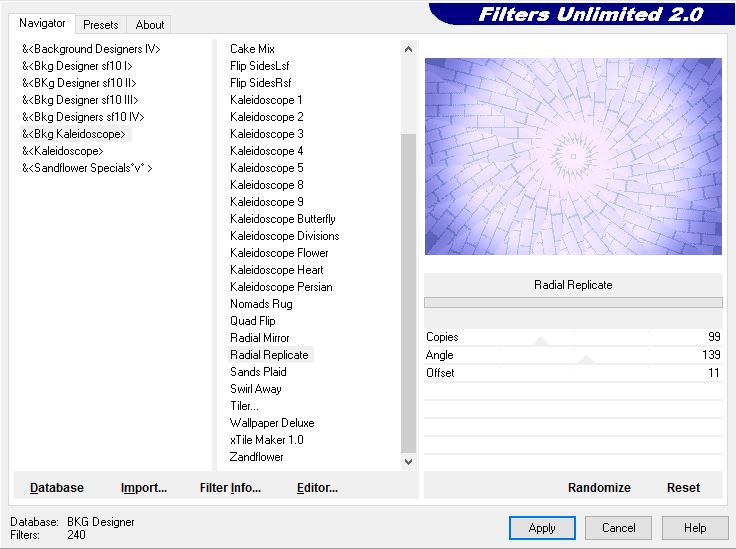
Effets/Modules externes/Medhi/Weaver 365
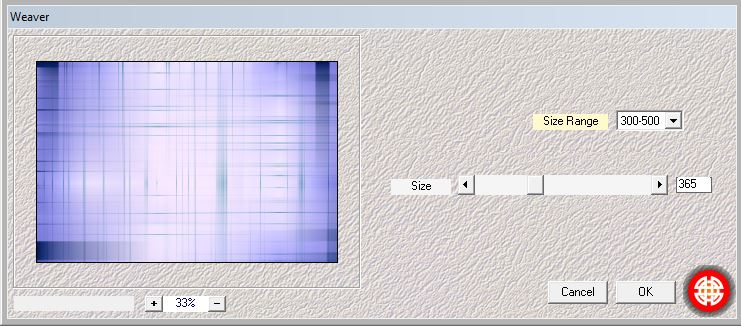
Effets/Modules externes/Plugin Galaxy/Instant Mirror/Crossing Right
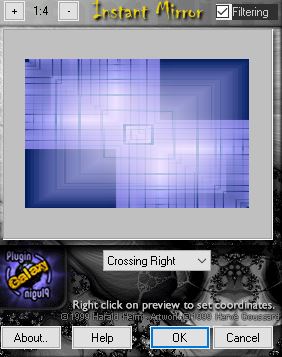
Sélection/Sélection personnalisée H360, G0, Bas600, D360
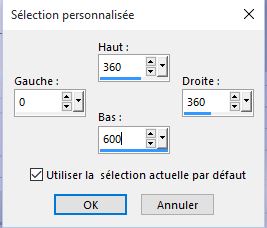
Sélection/Transformer la sélection en calque
Sélection/Garder la sélection
Edition/Copier votre image du début
Edition/Coller dans la sélection
Effets/Modules externes/DC Spécial/Color Fade 226/54/0
(ajuster suivant vos couleurs)
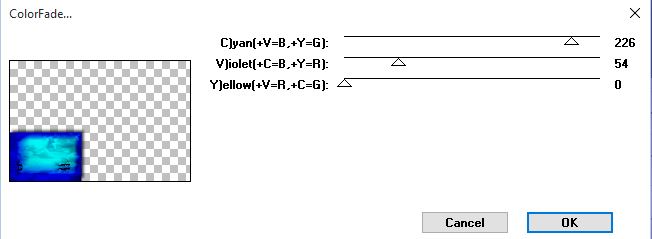
Sélection/Désélectionner
Effets/Effets 3D/Ombre portée -10/10/75/20 noire
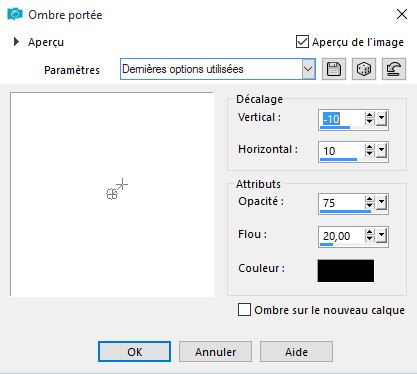
Se remettre sur le raster 1
Sélection/Sélection personnalisée H 0, G 540, Bas239, D900

Sélection/Transformer la sélection en calque
Sélection/Garder la sélection
Edition/Copier votre image du début
Edition/Coller dans la sélection
Effets/Modules externes/DC Spécial/Crystal 164/65/7 (ajuster suivant vos couleurs)
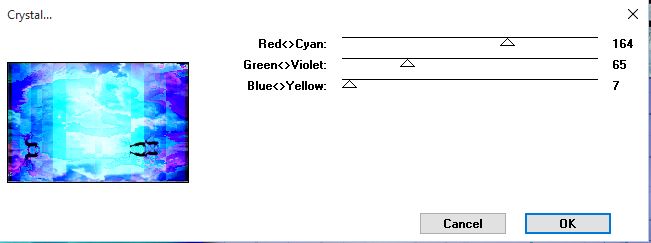
Sélection/Désélectionner
Effets/Effets 3D/Ombre portée 10/-10/75/20 noire
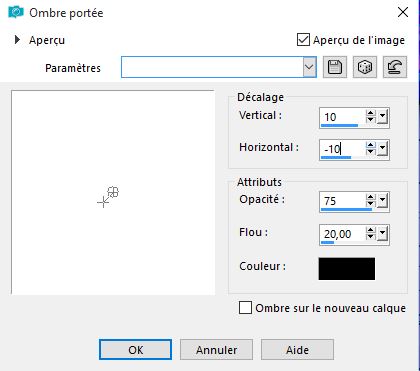
Se remettre sur le raster 1
Sélection/Sélection personnalisée H0, G0, Bas93, D142
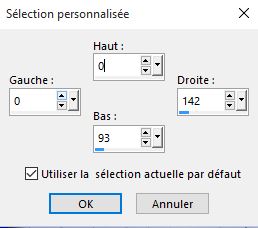
Sélection/Transformer la sélection en calque
Sélection/Garder la sélection
Edition/Copier votre image du début
Edition/Coller dans la sélection
Effets/Modules externes/DC Spécial/1969 213 (ajuster suivant vos couleurs)
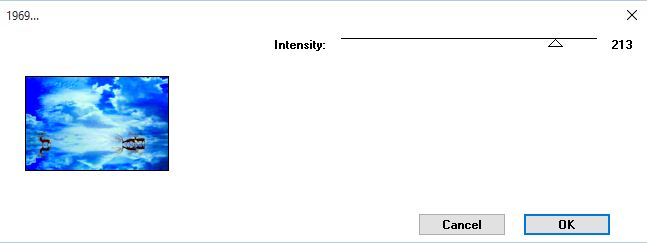
Sélection/Désélectionner
Effets/Effets 3D/Ombre portée 10/-10/75/20 noire
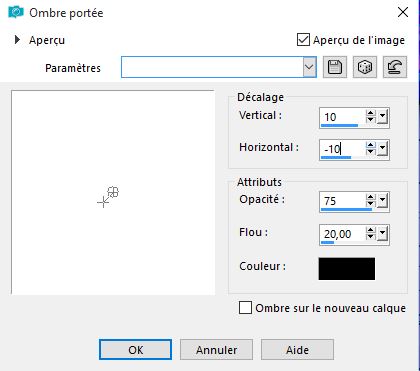
Se remettre sur le raster 1
Sélection/Sélection personnalisée H 505, G 756, Bas 600, D 900
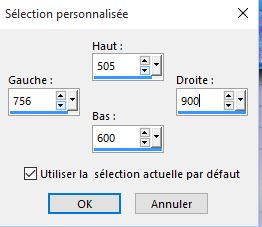
Sélection/Transformer la sélection en calque
Sélection/Garder la sélection
Edition/Copier votre image du début
Edition/Coller dans la sélection
Effets/Modules externes/DC Spécial/1972 120/172/150/158 (ajuster suivant vos couleurs)

Sélection/Désélectionner
Effets/Effets 3D/Ombre portée -10/-10/75/20 noire
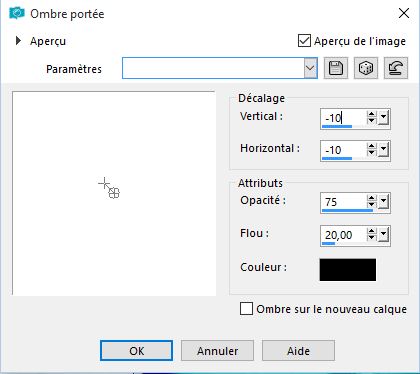
Fermer le raster 1 et fusionner les calques visibles
Réouvrir le raster 1, ainsi que la copie du raster 1 que nous avons fermé au début du tuto
et se positionner dessus
Effets/Modules externes/DC Spécial/Book 19/70
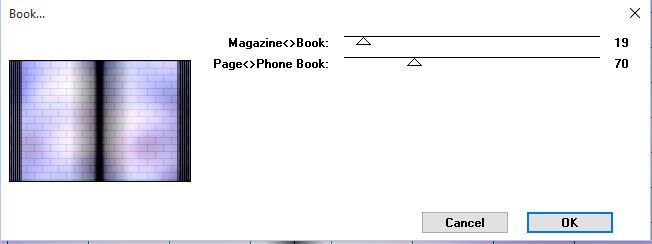
Image/Redimensionner à 70% tous les calques non cochés
Effets/Effets 3D/Ombre portée 0/0/75/20
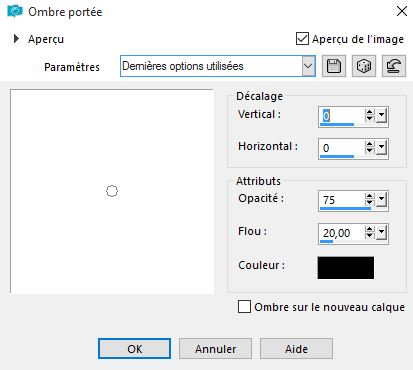
Calque/Nouveau calque
Sélection personnalisée H80, G125, Bas518, D775
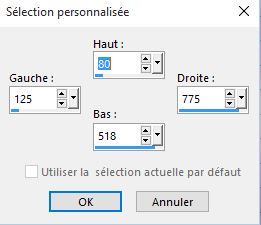
Remplir avec votre couleur foncée
Réorganiser ce calque en dessous de la copie de raster 1
Effets/Effets 3D/Biseautage intérieur
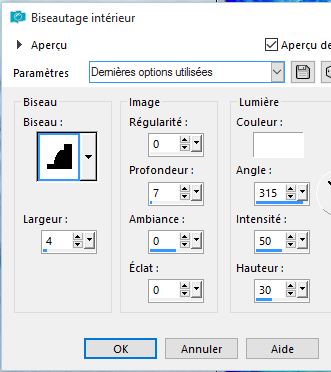
Sélection/Ne rien sélectionner
Se mettre sur la copie de raster 1 et fusionner avec les calque du dessous
Edition/Copier et Edition coller comme une nouvelle image, minimiser pour plus tard
De retour sur votre travail
Sélection/Sélection personnalisée H115, G477, Bas501, D716
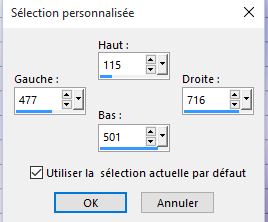
Calque/Nouveau calque
Edition/Copier votre image
Edition/Coller dans la sélection
Effets/Modules externes/Ulimited/Icnet/Edges, Square - Square edge 4
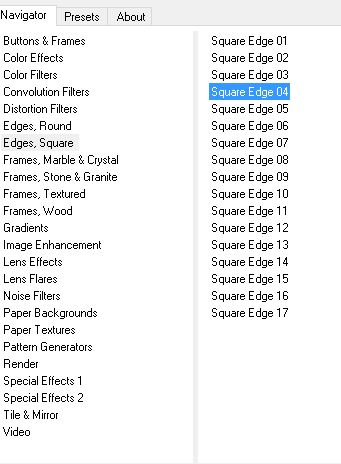
Mettre ce calque en mode multiplier ou autre selon votre choix
Sélection/Ne rien sélectionner
Calque/Fusionner avec le calque du dessous
Reprendre l'image du livre mise de côté auparavant
Image/Redimensionner à 30% tous les calques cochés
Edition/Copier
Edition/Coller sur votre travail
Effets/Effets d'image/décalage -145/125

Calque/Dupliquer
Effets/Effets d'image/Décalage 0/-250
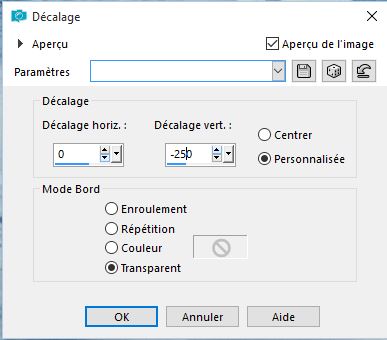
Se positionner surle calque du dessous
Sélection/Sélection personnalisée H111, G220, Bas237, D385
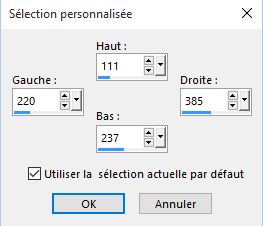
Edition/Copier votre image du début
Edition/Coller dans la sélection
Effets/Modules externes/DC Spécial/Day Dream amusez vous avec les paramètres,
je vous donne les miens
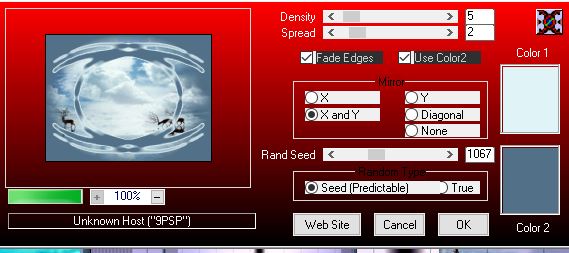
Sélection/Ne rien sélectionner
Se positionner sur copie de raster 3
Sélection/Sélection personnalisée H359, G222, Bas484, D387
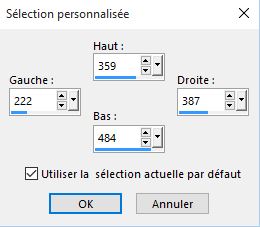
Edition/Copier votre image du début
Edition/Coller dans la sélection
Effets/Modules externes/DC Spécial/Deep Dream amusez vous avec les paramètres,
je vous donne les miens
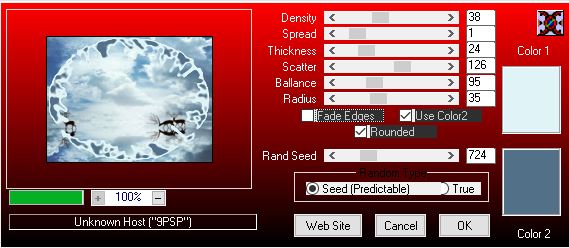
Sélection/Ne rien sélectionner
Calque/Fusionner avec le calque du dessous (2 fois)
Effets/Effets 3D/Ombre portée encore en mémoire
Images/Rotation libre 15° à droite
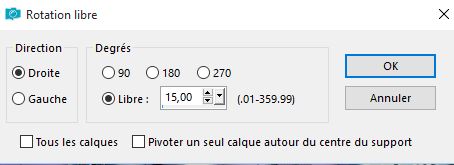
Image/Redimensionner à 80%,(tous les calques décochés) déplacer le livre légèrement à droite
Mettre en place votre tube principal, le redimensionner éventuellement
Effets/Effets 3D/Ombre portée en mémoire
Calque/Fusionner tout
Images/Ajouter une bordure de 2 pixels couleur foncée
Images/Ajouter une bordure de 25 pixels blanc
Sélectionner cette bordure avec la baguette magique
Effets/Effets de réflexion/Motif
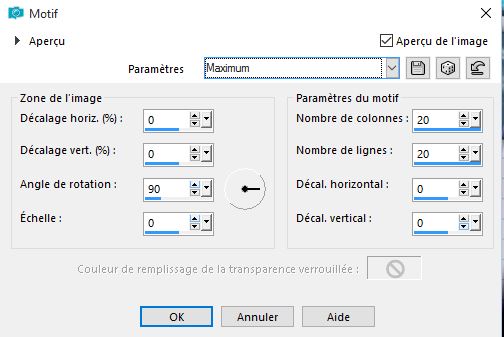
Transformer la sélection en calque
Calque/Dupliquer
Sélection/Ne rien sélectionner
Image/Image miroir horizontal
Calque/Propriété opacité à 50
Calque/Fusionner avec le calque du dessous 2 fois
Sélection/Sélectionner tout
Sélection/Modifier de 25
Effets/Effets 3D/Ombre portée 0/0/100/40
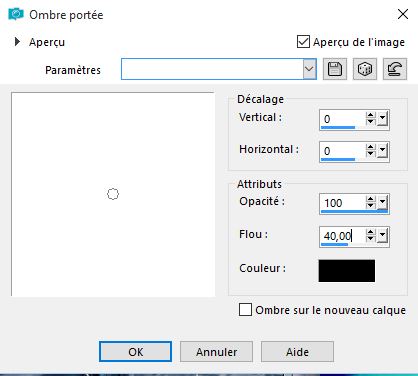
Sélection/Ne rien sélectionner
Images/Ajouter une bordure de 2 pixels couleur foncée
Images/Ajouter une bordure de 25 pixels couleur claire
Sélectionner cette bordure avec la baguette magique
Effets/Modules externes/DC Spécial/border Fade4

Sélection/Inversée
Effets/Effets 3D/Ombre portée encore en mémoire
Sélection/Ne rien sélectionner
Signer votre réalisation
Images/Ajouter une bordure de 2 pixels couleur foncée
Si vous ne faites pas d'animation enregistrer en JPEG
Pour l'animation
Ouvrir animation shop
Dans PSP Edition/Copier
Dans Animation Shop Edition/Coller comme une nouvelle animation
Ouvrir également l'animation, elle se compose de 17 images
Edition/Sélectionner tout
Sur votre image dupliquer jusqu'à avoir 17 images également
Se mettre sur la première image de l'animation
Edition/Copier
Coller sur votre image; faites attention de bien la positionner
J'ai mis la vitesse à 20
Enregistrer en GIF
Merci d'avoir réaliser ce tuto
VERSIONS DE MES AMIS
Retour au menu Etude de filtres

|